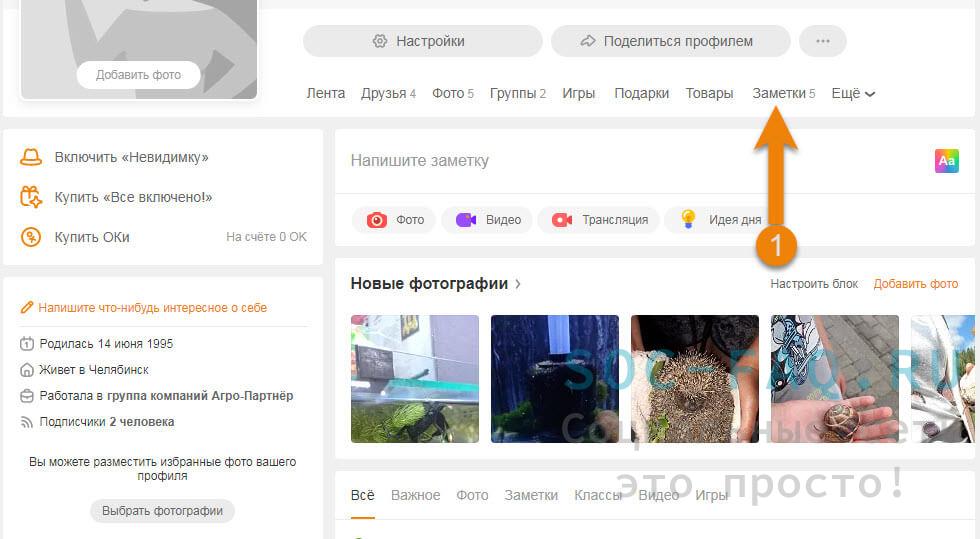Многие не надеются на свою память и на такой случай для удобства создали: заметки в гаджетах, на компьютере, блокноты, записные книжки и т.д. В этой статье мы узнаем, как создать заметку в Одноклассниках, и что в неё можно добавлять.
Как написать заметку на личной странице
Войдите к себе в профиль, на свою личную страницу и слева от фотографии находится строка "Напишите заметку", нажмите и начните создавать.
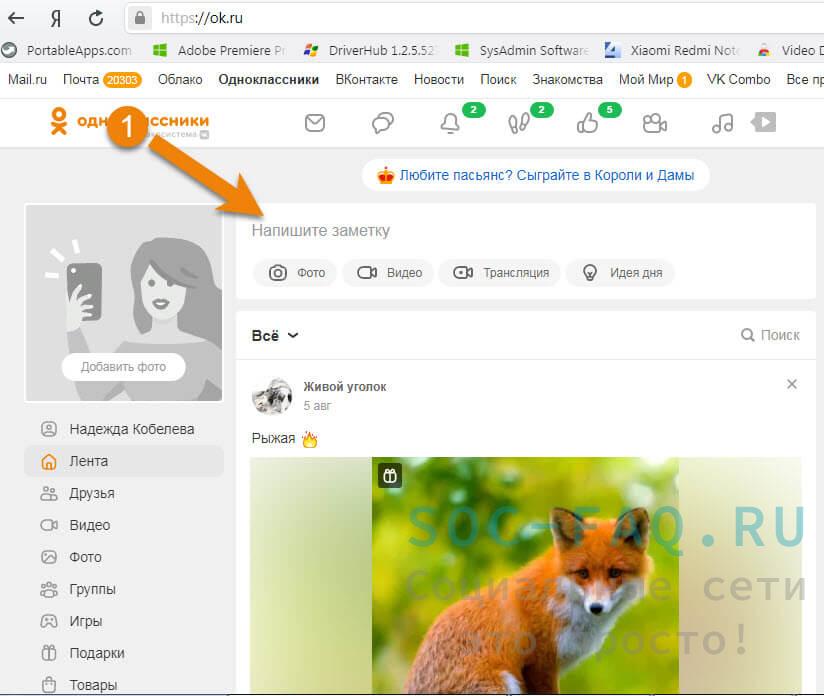
Напишите текст в текстовой строке.
Также вы можете украсить заметку, выбрав фон внизу под текстом.
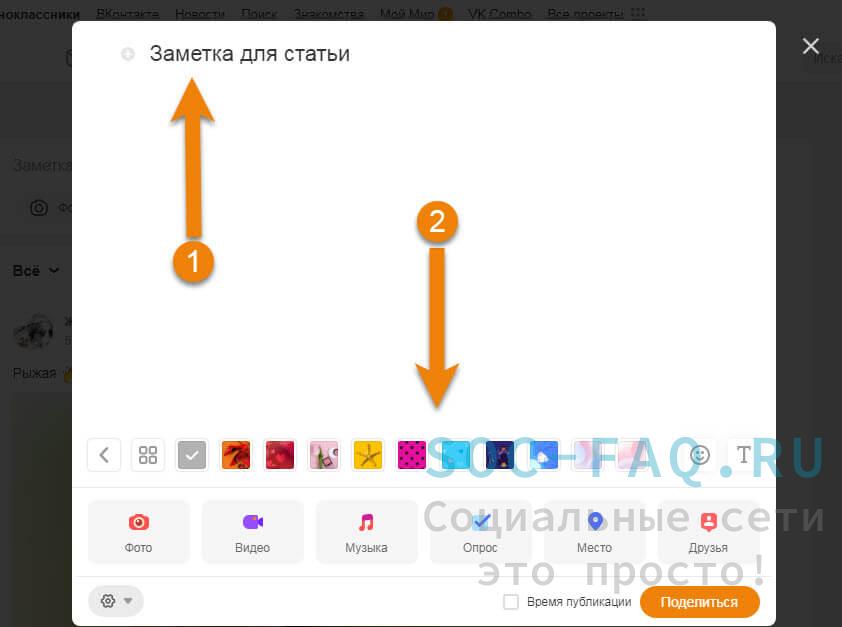
Если вы не хотите, чтобы вашу заметку комментировали, тогда перед публикацией нажмите на шестерёнку и поставьте галочку в строке "Отключить комментирование".
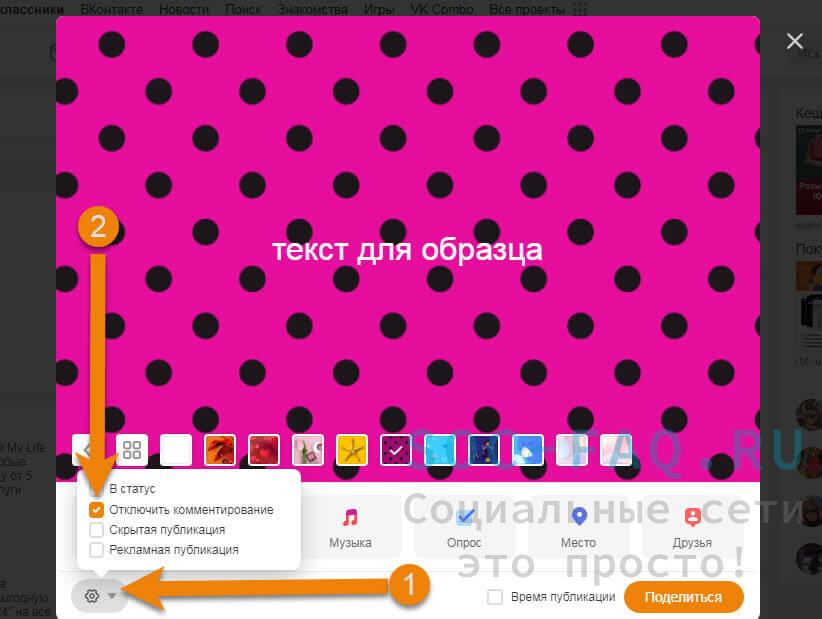
Если вы хотите, что бы эта заметка появилась в какой то определённый момент, то можете поставить время публикации, нажав на соответствующую кнопку.

Далее выбираем дату, час и минуты для публикации. Нажимаем "Сохранить".
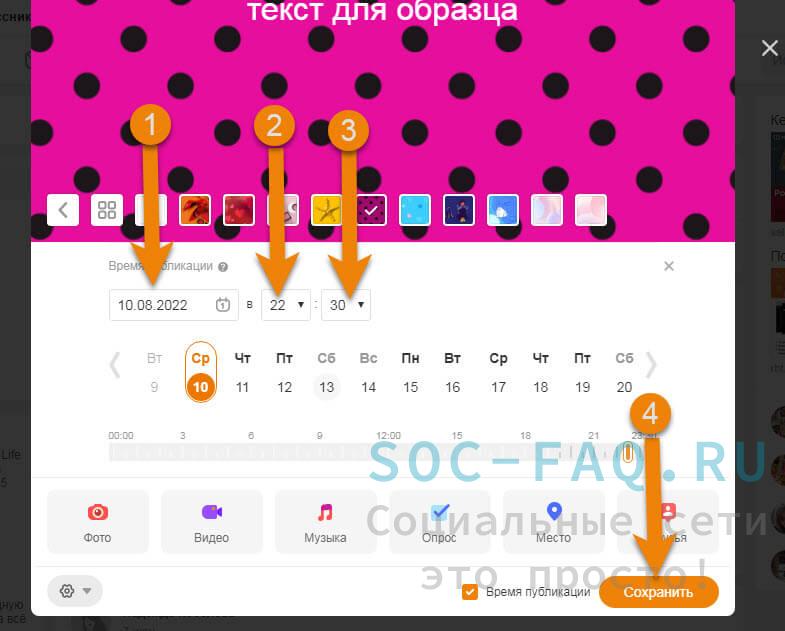
Теперь вы видите, что ваша заметка находится в отложенных.
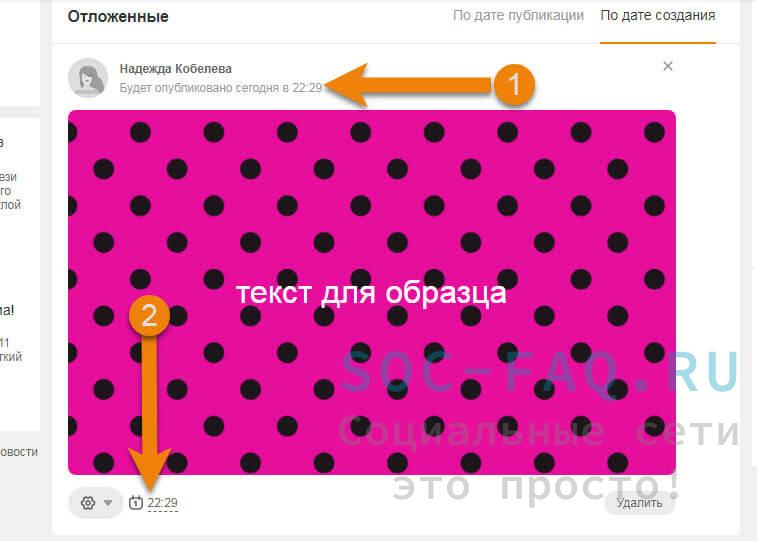
Если вам понадобилось поменять время, то ещё не поздно, просто нажмите на дату под заметкой и исправьте на нужное число. Не забудьте сохранить.
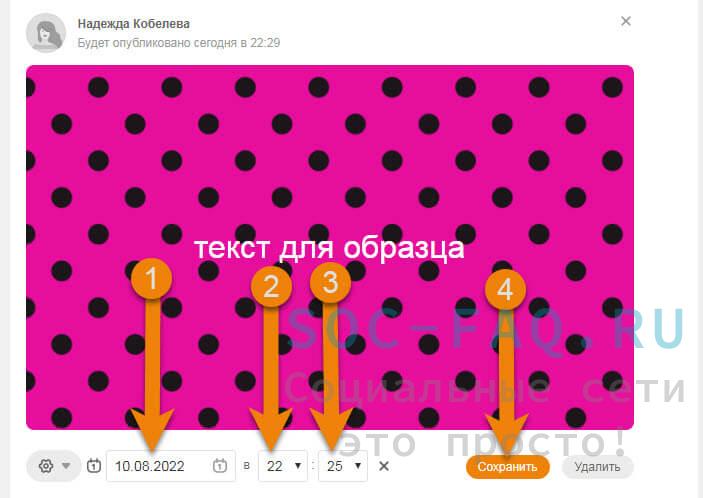
Соответственно, если вы передумали публиковать, тогда просто кликните по кнопке "Удалить".
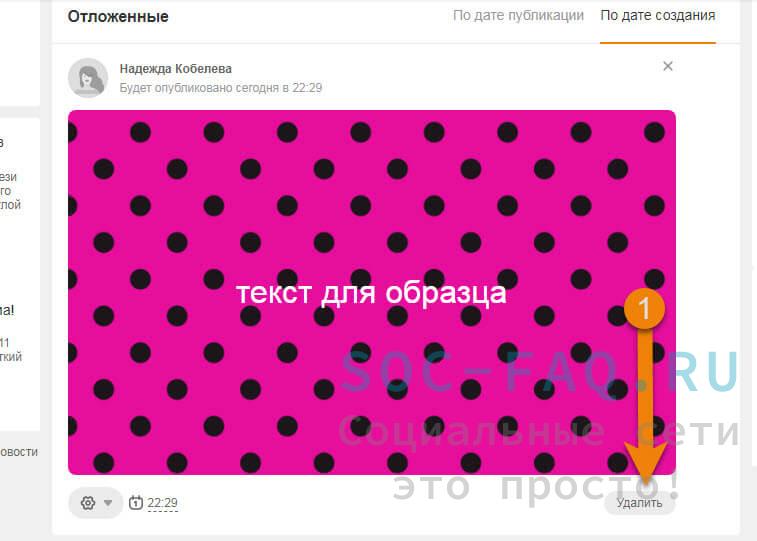
Если передумали удалять, то у вас есть ещё шанс восстановить её. Но в течение минуты даётся время на восстановление.
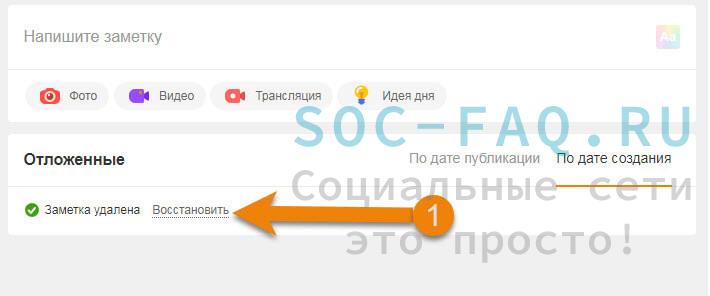
Заметка на странице в мобильном приложении
Войдите в приложение "ОК". В левом верхнем углу расположена кнопка меню в виде трёх полосок, нажмите на неё. В новом окне, тапните по своей аватарке.
Откроется главная страница, в которой мы нажимаем на "Заметки".
Выходит список ваших заметок, которые возможно, вы делали ранее. Нажмите на карандашик. Введите смысловой текст.
Далее можете по желанию добавлять музыку, изображения, место, опрос, видео, друзей. Всё, как в компьютерной версии.
Что бы заметку сделать статусом, нажмите на шестерёнку и в строке "Установить в статус", переключите бегунок, чтобы он стал оранжевым, затем кликните кнопку "Готово".
Добавляем в заметку видео
Как создать заметку мы уже разобрались, но в неё можно также добавить видео.
В новой заметке напишите текст. Под текстовым полем расположены значки. Нажмите на "Видео". Из нового окна выберите видео, которое хотите добавить в статус. Это могут быть сохранённые ранее ролики на вашей странице.
Либо, если у вас нужное видео сохранено на компьютере, значит нажмите на кнопку "Выбрать файл для загрузки".
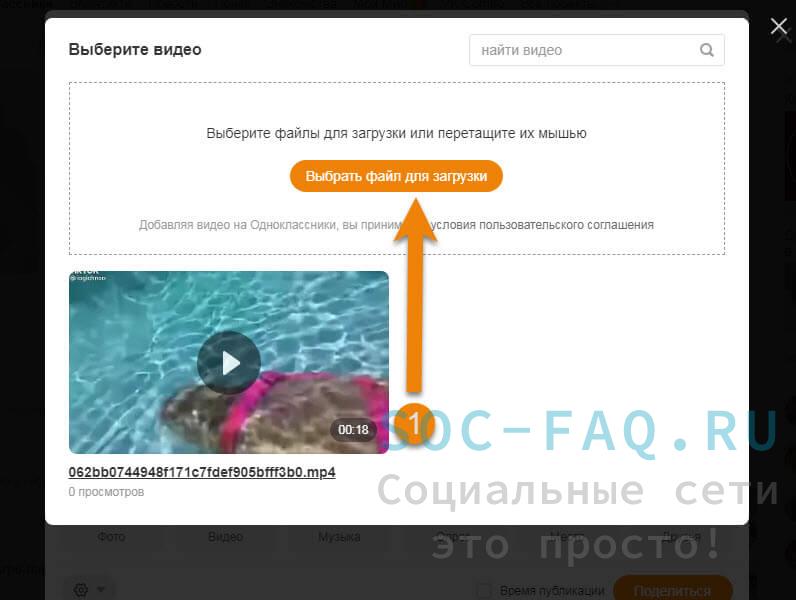
Выбираем ролик с устройства. Жмём "Открыть".
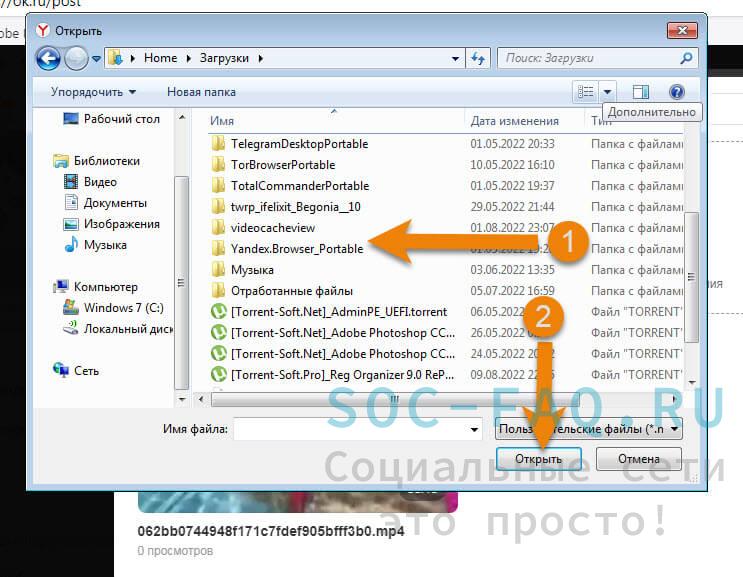
После выгрузки видео, можете дать ему название, нажав на карандашик "Редактировать".
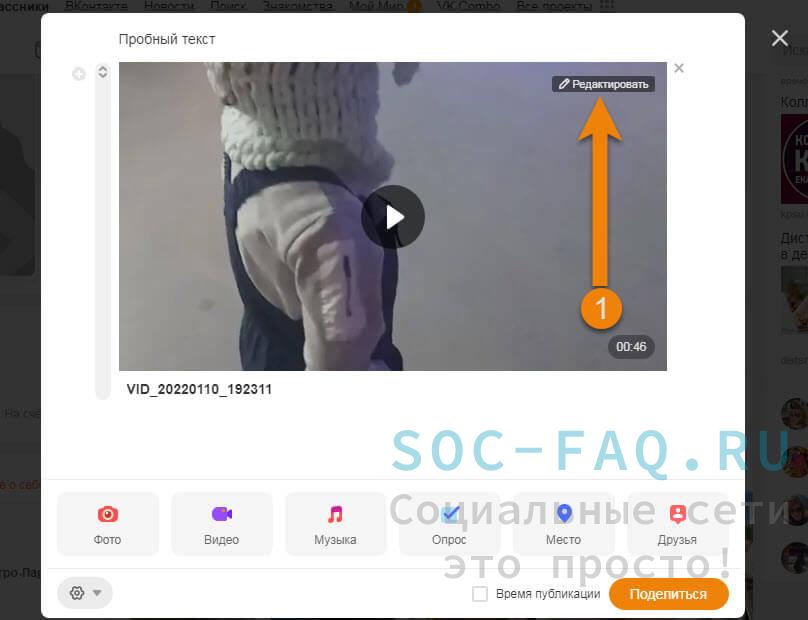
Удалите текст кнопкой на клавиатуре "Backspace". Затем введите новое название. Нажмите "Сохранить".
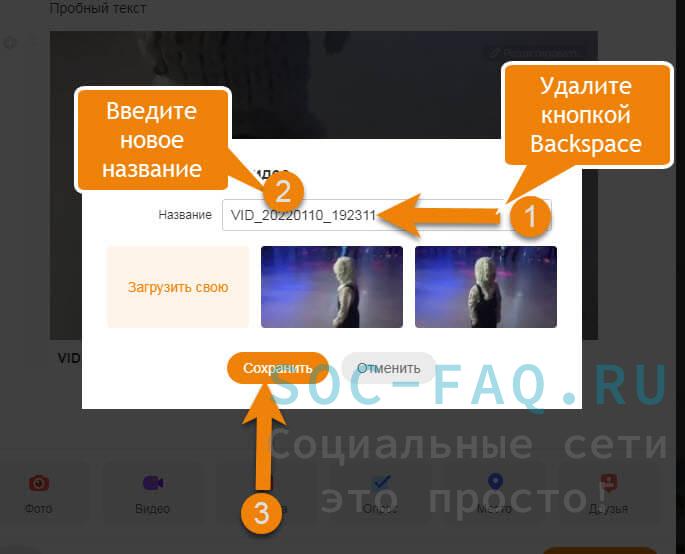
Если вам нужно, что бы это видео, ну или любая заметка держалась долго вверху вашей ленты, тогда сделайте заметку Статусом, поставив галочку в соответствующем окошечке, как на скрине.
Не забудьте нажать "Поделиться".
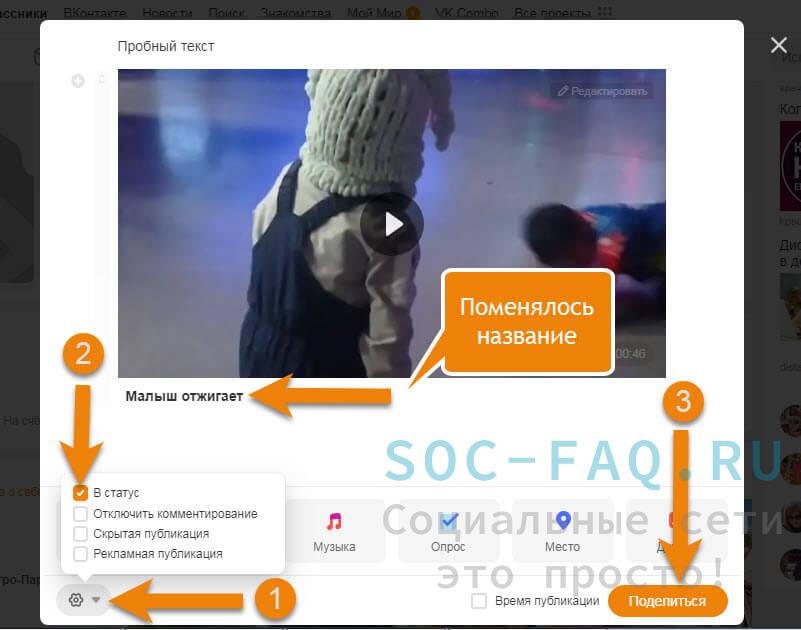
Статус готов! Теперь он у вас будет в шапке вашей ленты до тех пор, пока вы не создадите новый статус или не удалите этот.
Создаём статус с дополнениями
Заходим в "Напишите заметку".
1. Пишем текст, если вы кого-то хотите упомянуть в нём, то ставим "@" и пишем название группы или друга, до тех пор, пока он не появится в списке под текстом.
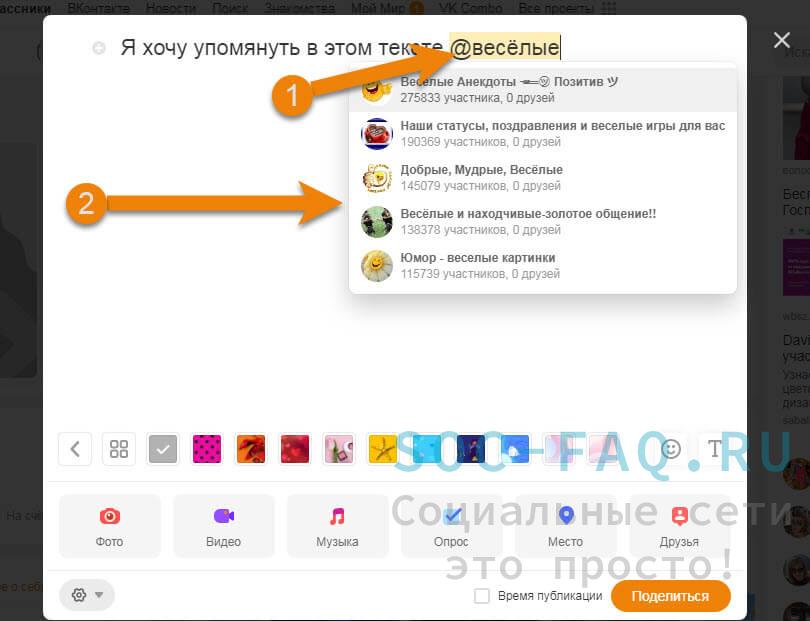
Так же можно нажать на значок с человечком, таким образом, вы можете выбрать друга из списка.
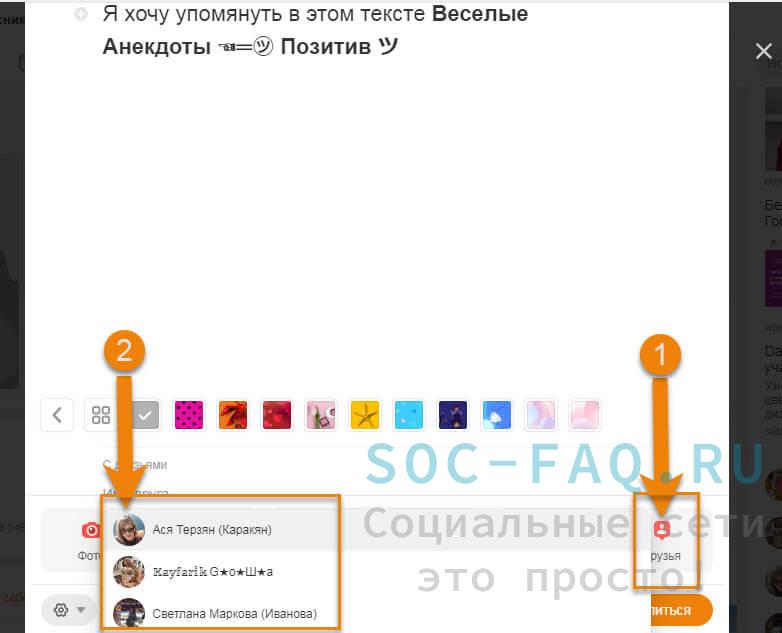
Человеку отправится запрос, и он появится в этой заметке, только после того, как подтвердит заявку.
2. Так же в эту заметку, вы можете добавить какое- то изображение, фото или гифку нажав на фотоаппарат.
Это могут быть фото с вашей страницы, либо с компьютера. Смотрим видео ниже.
3. Сюда можно добавить музыкальный трек. Вам просто надо нажать на значок "Музыка".
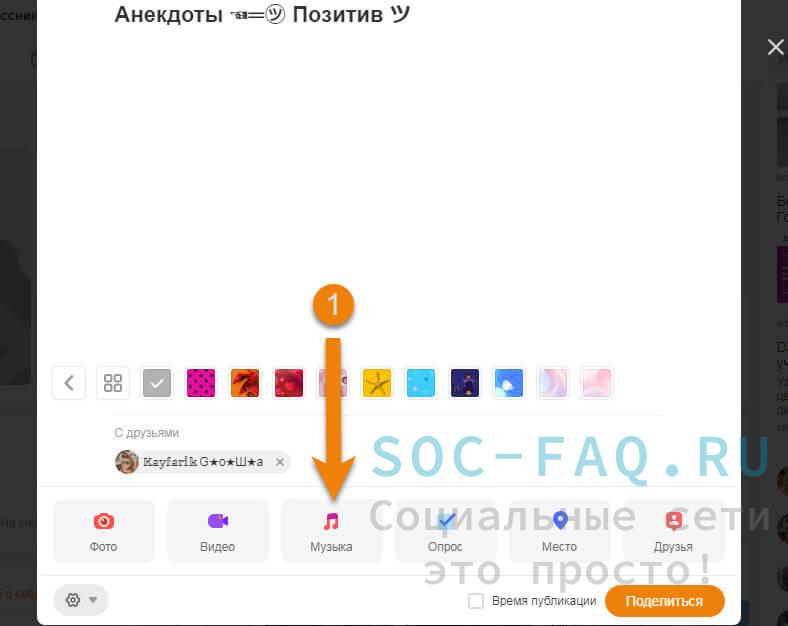
Выберите мелодию из списка, если это несколько треков, тогда продолжите нажимать на нужные композиции.
Далее кликните по кнопке "Добавить".
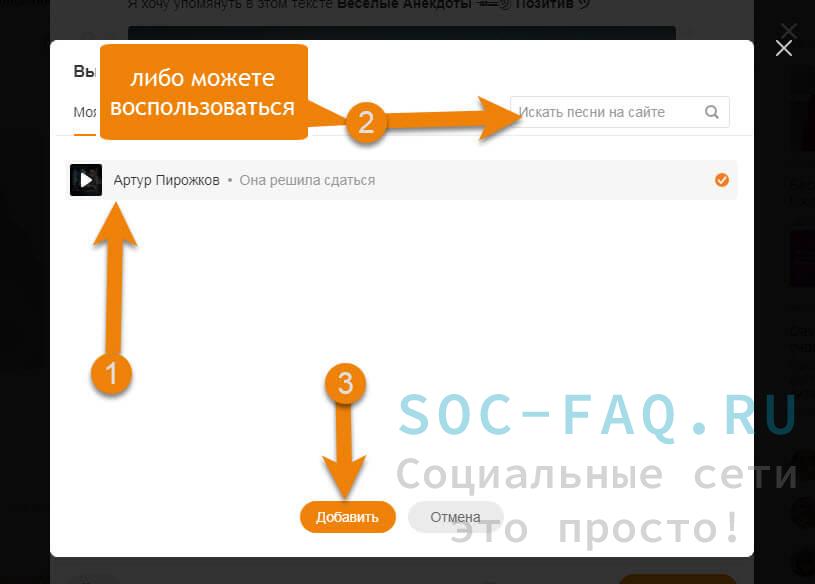
4 Ещё по желанию добавьте "Местоположение" нажав на соответствующую кнопку.
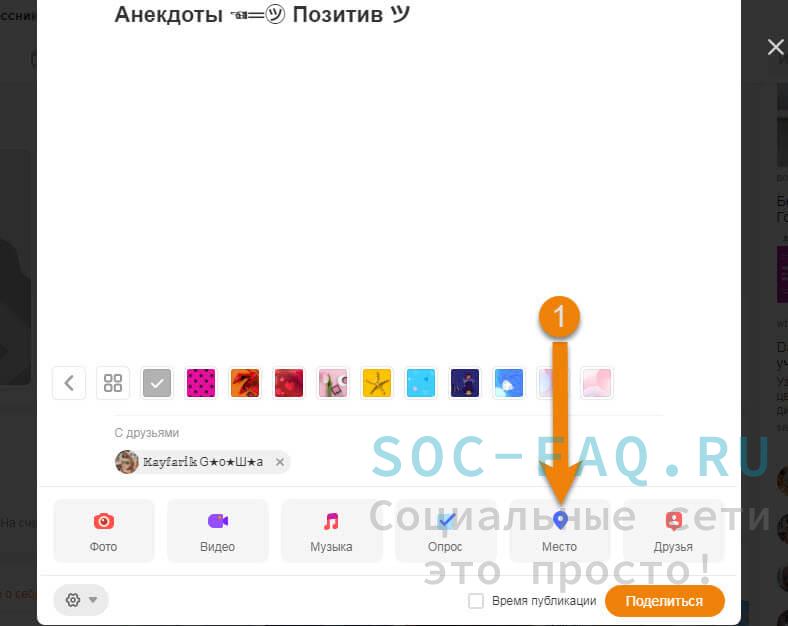
Выберите адрес из списка, или введите его вручную. Завершите процесс кнопкой "Выбрать".
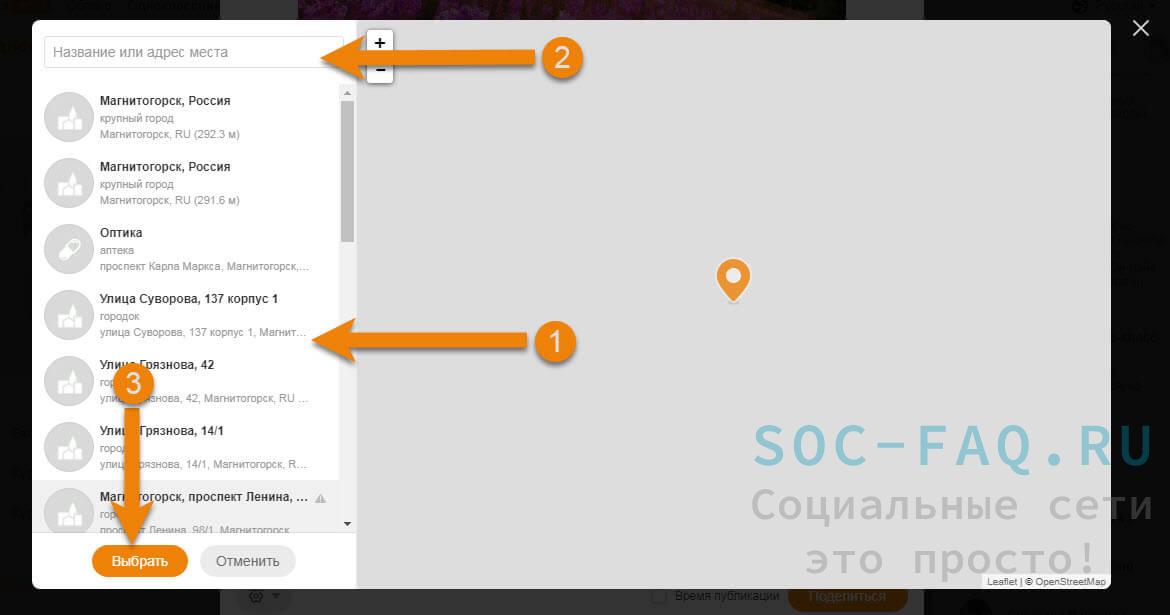
5. В этом же статусе можно создать опрос. Также их, возможно, делать отдельно без музыки и всего прочего. Смотрим видео ниже.
6. Если вы хотите поделиться каким то постом или ссылкой на какую либо страницу, возможно, это будет ваша группа, тогда скопируйте ссылку в строке браузера (Ctrl+C) и вставьте её, нажав правой кнопкой мыши по текстовой строке в статусе, затем "Вставить" (Либо Ctrl+V).
И завершающим этапом будет перевод заметки в статус. Нажмите шестерёнку, которая находится в левом нижнем углу. Далее ставим галочку "В статус", и тапаем по кнопке "Поделиться".
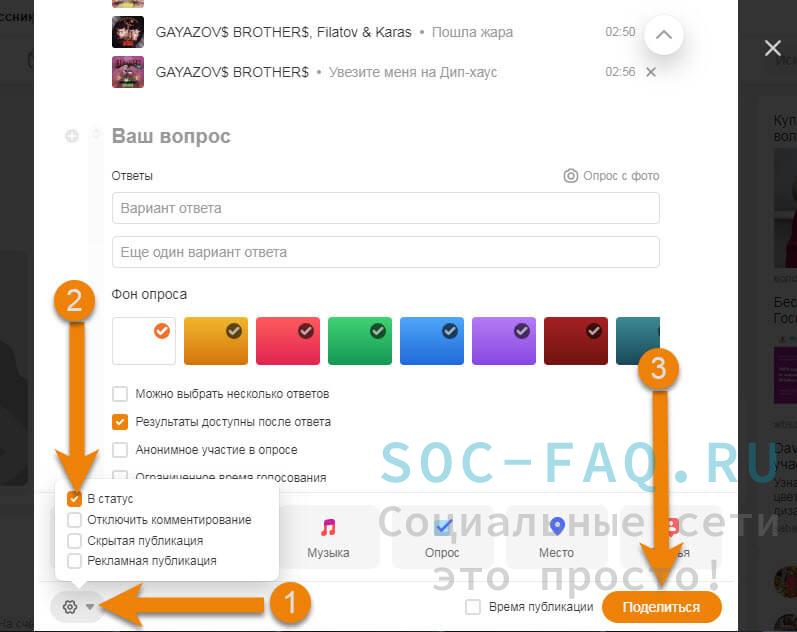
Весёлый опросник, готов!
Можно конечно не делать такую кашу, как у меня в примере, а создать по отдельности, например Фотографии+ музыка+ друг, или опрос+ место положение, в общем, всё индивидуально.
Удалить статус
Если вам понадобилось удалить статус, тогда зайдите к себе на главную страницу, нажмите на стрелочку в верхнем углу вашей заметки.
Всплывёт меню, из которого вам надо будет выбрать "Удалить заметку".
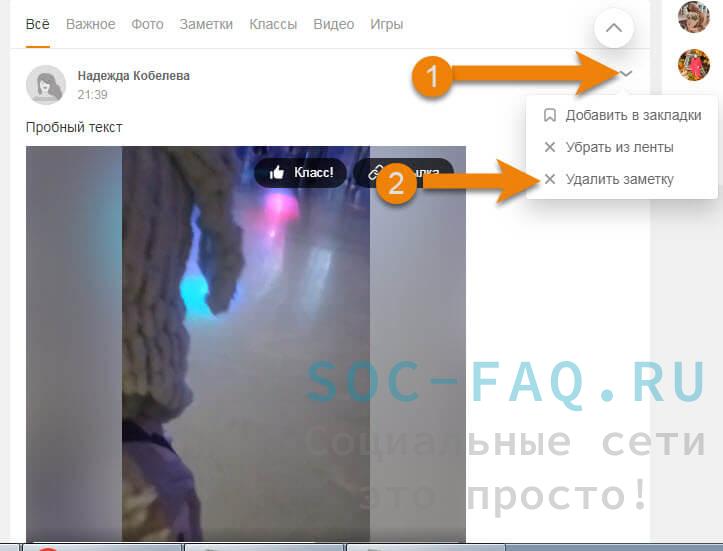
Затем завершите процесс, нажав на две кнопки, "Убрать статус" и "Удалить заметку".
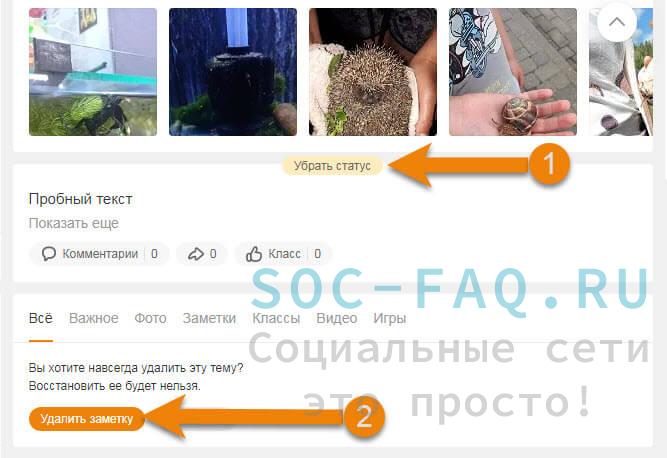
У вас должна будет появиться зелёная галочка "Тема удалена".
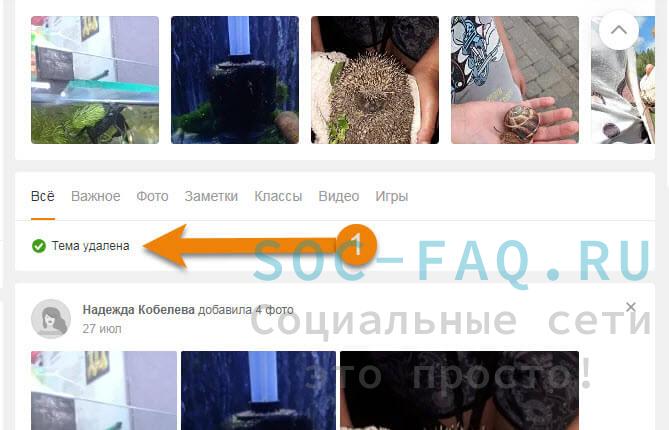
Найти ваши заметки и статусы вы можете у себя на главной странице, справа от аватара находится раздел "Заметки". Там же вы можете их создавать.